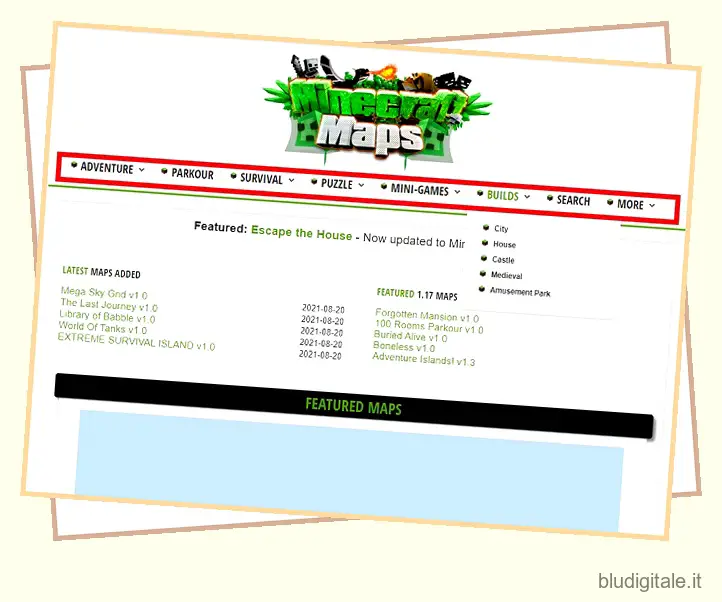Minecraft offre un sacco di modi per esplorare il gioco. Puoi creare un nuovo mondo per entrare in un territorio completamente alieno. Oppure puoi utilizzare uno dei migliori semi di Minecraft per avere già un’idea di cosa aspettarti. Ma se vuoi fare un salto di qualità, provare le migliori mappe di Minecraft è l’unico modo. Se sai come scaricare e installare le mappe di Minecraft, cioè. Fortunatamente per te, questo è esattamente ciò che tratteremo in questa guida oggi. Da una città creata da costruttori professionisti a un modello dell’intera Terra , la comunità di Minecraft non ti deluderà in termini di mappe personalizzate. E ora puoi esplorarli tutti e molto altro su ogni piattaforma, inclusi PC, console e dispositivi mobili. Quindi, senza ulteriori indugi, tuffiamoci e impariamo come scaricare e installare qualsiasi mappa di Minecraft nel 2022.
Scarica e installa Mappe di Minecraft (2022)
Il processo di download delle mappe potrebbe sembrare simile per tutte le piattaforme, ma installarle è un’impresa completamente diversa. Quindi, abbiamo suddiviso la guida in sezioni separate in base alle piattaforme. Puoi utilizzare la tabella sottostante per esplorare quella che si adatta alle tue esigenze. Sommario
Cosa sono le mappe di Minecraft?
Se volete continuare a leggere questo post su "Come scaricare e installare le mappe di Minecraft" cliccate sul pulsante "Mostra tutti" e potrete leggere il resto del contenuto gratuitamente. ebstomasborba.pt è un sito specializzato in Tecnologia, Notizie, Giochi e molti altri argomenti che potrebbero interessarvi. Se desiderate leggere altre informazioni simili a Come scaricare e installare le mappe di Minecraft, continuate a navigare sul web e iscrivetevi alle notifiche del blog per non perdere le ultime novità.
Ogni volta che chiudi Minecraft, il tuo mondo, i tuoi progressi e le tue creazioni vengono salvati in una cartella esterna nella directory del gioco. Questi file salvati possono essere esportati, condivisi online e, fortunatamente per te, scaricati e importati. Tali file di salvataggio con creazioni personalizzate, aree pianificate e persino pacchetti di risorse sono noti come mappe di Minecraft. I giocatori di tutto il mondo hanno creato una varietà di tali mappe e la maggior parte di esse può essere utilizzata gratuitamente.
Scarica Minecraft Maps per l’edizione Java
Esistono più fonti che puoi utilizzare per scaricare mappe personalizzate per Minecraft, tra cui:
- Mappe di Minecraft
- MCPEDL
- Pianeta Minecraft
- Noxcrew
- MinecraftSix
Per l’edizione Minecraft Java, in questo tutorial useremo “MinecraftMaps”, in quanto è uno dei siti più popolari tra i suoi pari. Per quanto riguarda l’edizione Bedrock, l’opzione più affidabile, oltre al marketplace ufficiale, è ” MCPEDL “, che vedrai di seguito. Innanzitutto, iniziamo con il processo per scaricare le mappe sulla Java Edition:
1. Per iniziare, apri MinecraftMaps.com (visita) nel tuo browser. Nella sua home page, vedrai un elenco di funzionalità e le mappe più recenti. Puoi fare clic su qualsiasi categoria dalla barra di navigazione in alto per caricare mappe che si adattano a quei temi.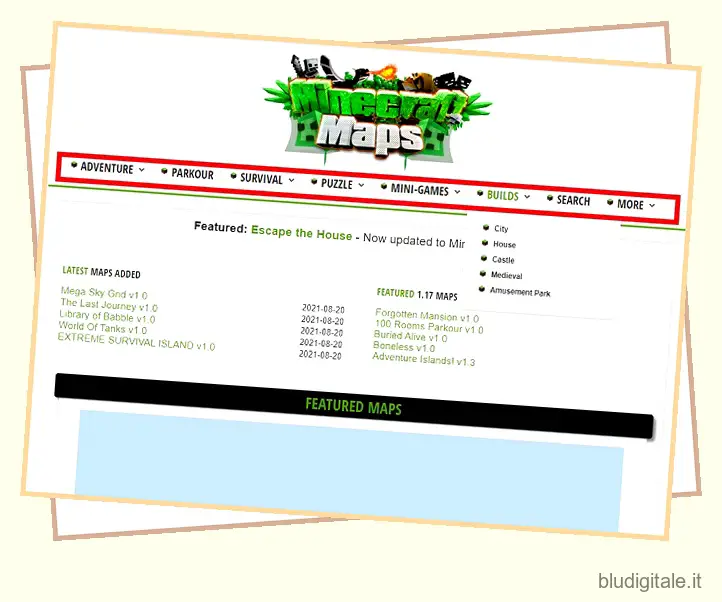
2. Selezioneremo la sottocategoria della città sotto l’opzione build per questo tutorial. Mentre scorri la pagina appena aperta, noterai varie versioni di Minecraft tra cui scegliere in alto. Ti aiuta a evitare problemi di compatibilità. Una volta trovata una mappa che ti piace, fai clic sul nome della mappa . Stiamo installando la mappa di Bayville per questo tutorial.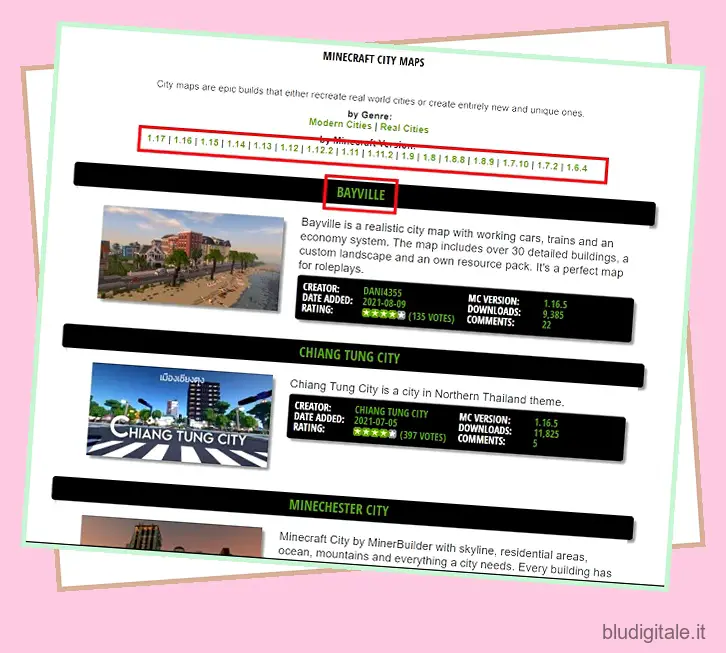
3. Nella pagina successiva, puoi trovare la descrizione e gli screenshot della mappa. C’è anche un enorme pulsante “Download”. Fare clic su di esso per avviare il download della mappa come file zip.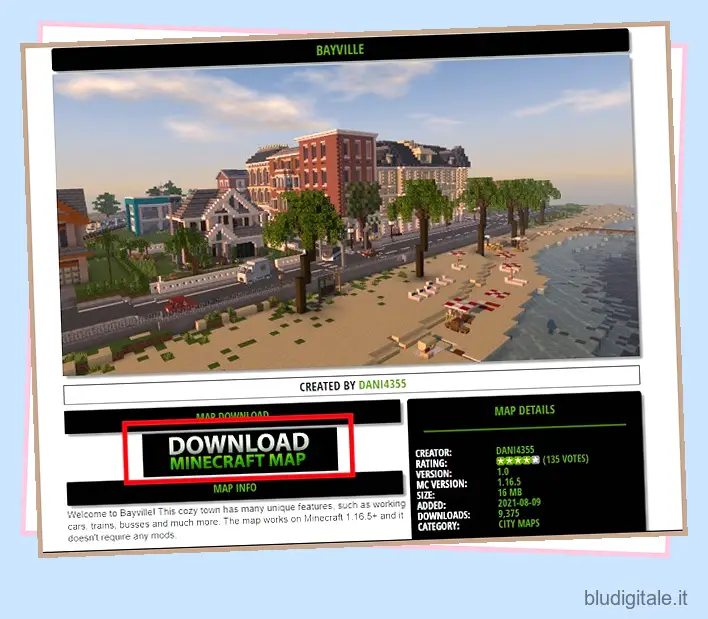
4. Devi assicurarti che il file scaricato sia un file zip. Puoi quindi fare clic con il pulsante destro del mouse sul file scaricato e scegliere l’opzione “Estrai tutto” per ottenere il suo contenuto in una cartella separata sul tuo PC Windows. Fare clic sul pulsante “Estrai” o “OK” se richiesto. Per gli utenti Mac, puoi fare doppio clic sul file zip per decomprimerlo in una nuova cartella.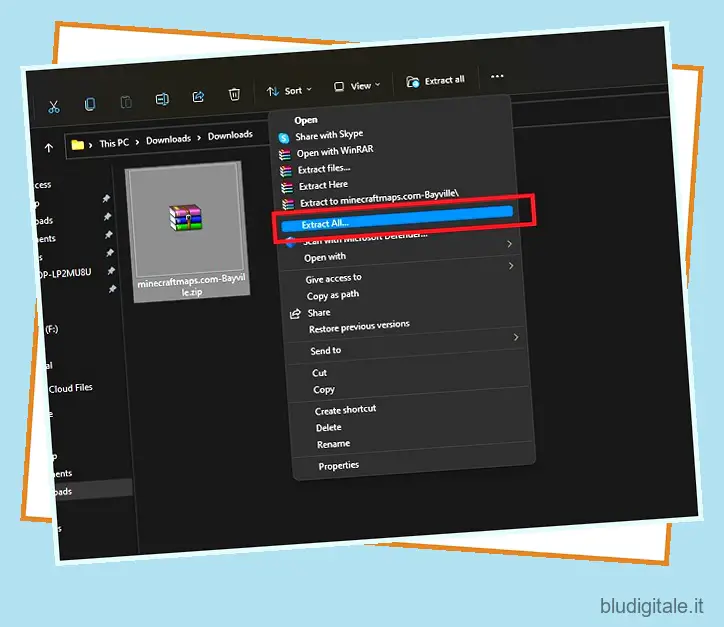
5. Infine, apri la cartella appena creata e copia la cartella principale (nome della mappa) premendo la scorciatoia da tastiera Ctrl + C o Cmd + C (su Mac). La cartella principale è quella che contiene tutti i file relativi alla mappa.
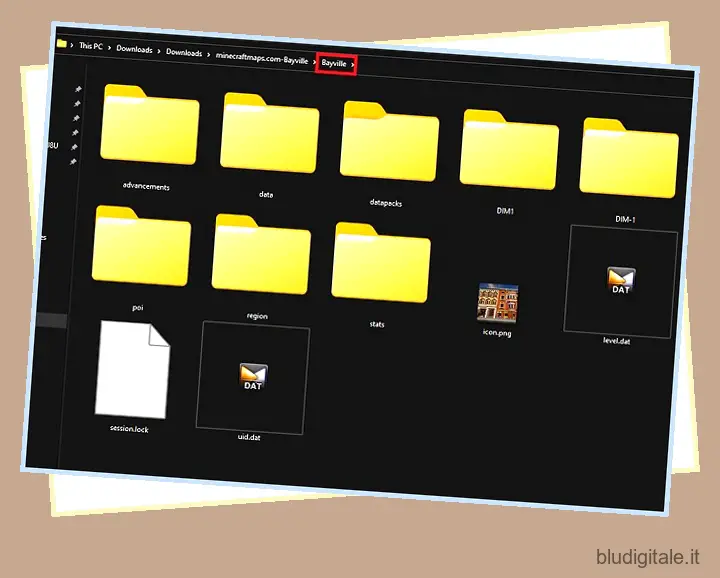
Come installare le mappe di Minecraft su Java Edition
Ora che abbiamo scaricato, estratto e copiato la nostra mappa Minecraft desiderata, possiamo installarla nel gioco. Basta seguire i passaggi seguenti per imparare a farlo:
1. Innanzitutto, apri la cartella dei “salvataggi” di Minecraft. Per fare ciò, usa la scorciatoia da tastiera Win + R Windows 11 e digita quanto segue nella finestra Esegui ” %appdata%.minecraftsaves “. Quindi, fare clic sul pulsante “OK”.
Gli utenti Mac possono cercare ~/Library/Application Support/Minecraft/saves nella finestra del Finder per raggiungere la directory di Minecraft.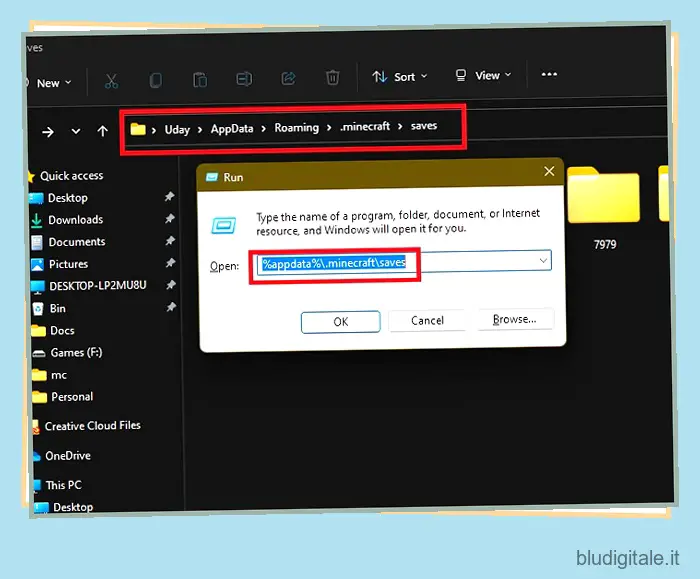
2. Dopo aver aperto la cartella dei salvataggi, fare clic con il pulsante destro del mouse e selezionare l’opzione “incolla” o utilizzare la scorciatoia da tastiera Ctrl + V/ Cmd + V. In questo modo la cartella della mappa copiata verrà trasferita nella directory dei salvataggi.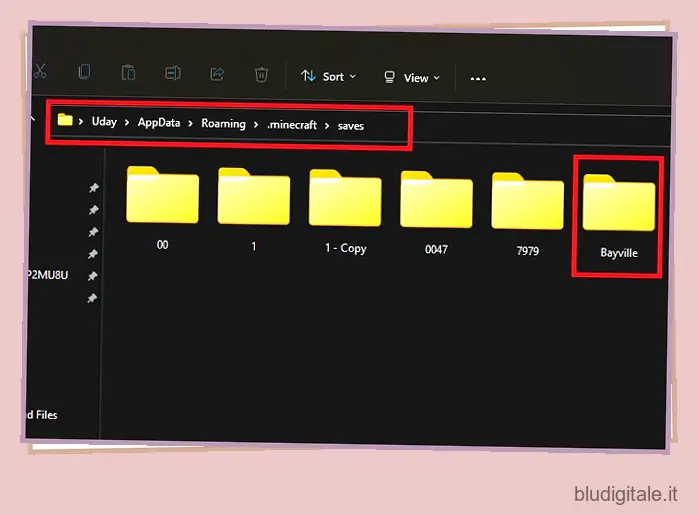
Con ciò, la tua mappa personalizzata di Minecraft è stata importata con successo nel tuo gioco. Ma prima di provarlo, impariamo come scaricare e installare mappe su Minecraft Bedrock Edition.
Scarica Minecraft Maps per Bedrock Edition
Tieni presente che i mondi Minecraft Java vengono scaricati in formato .zip, mentre le mappe dell’edizione Minecraft Bedrock vengono scaricate in formato file .mcworld o .mctemplate. Non puoi usarli in modo intercambiabile.
1. Per iniziare, devi aprire mcpedl.com (visita) nel browser che preferisci. Sul sito Web, troverai l’opzione “Mappe” nel menu in alto. Fare clic su di esso per aprire l’elenco delle mappe Minecraft disponibili.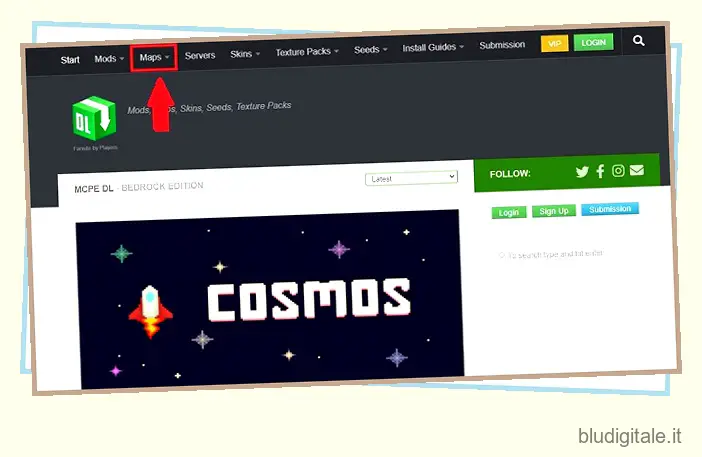
2. Nella pagina successiva, puoi trovare più opzioni di mappa tra cui scegliere. Clicca sul nome della mappa per verificarne i dettagli e scaricarla.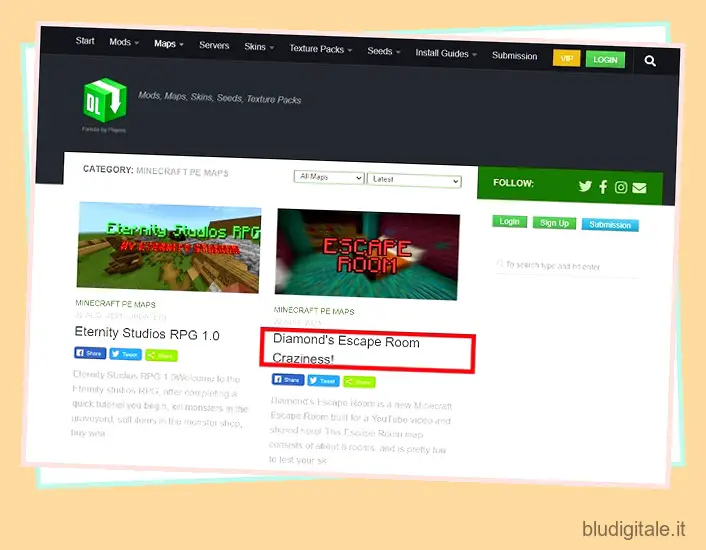
3. Una volta caricata la pagina della mappa, scorri fino in fondo. Qui vedrai tutte le versioni compatibili di Minecraft , insieme alle opzioni di download. Fare clic sul pulsante Download con il file ” . mcworld ” estensione nel suo nome.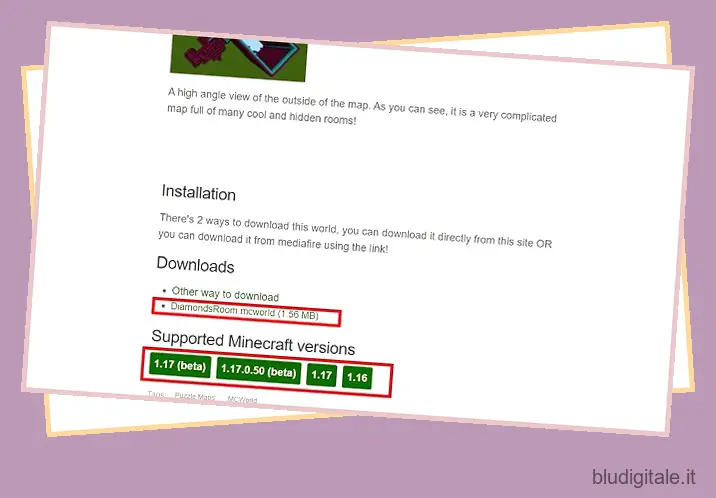
Poiché il sito è basato sulla comunità, a volte potresti ottenere collegamenti esterni senza opzioni di download diretto. Quindi, devi assicurarti che il file scaricato sia in formato .mcworld o .mctemplate.
Come installare Minecraft Maps su Bedrock Edition per PC
Il modo in cui sia Minecraft Bedrock che l’edizione Java gestiscono i propri file è diverso in termini tecnici ma abbastanza simile in termini di accesso e archiviazione. Ciò significa che l’installazione delle mappe è persino più semplice del copia-incolla nell’edizione Bedrock. Ecco come funziona:
1. Vai alla cartella “download” e trova lì il file del mondo di Minecraft. Quindi fare doppio clic per aprirlo. In alternativa, puoi fare clic con il pulsante destro del mouse e selezionare Apri.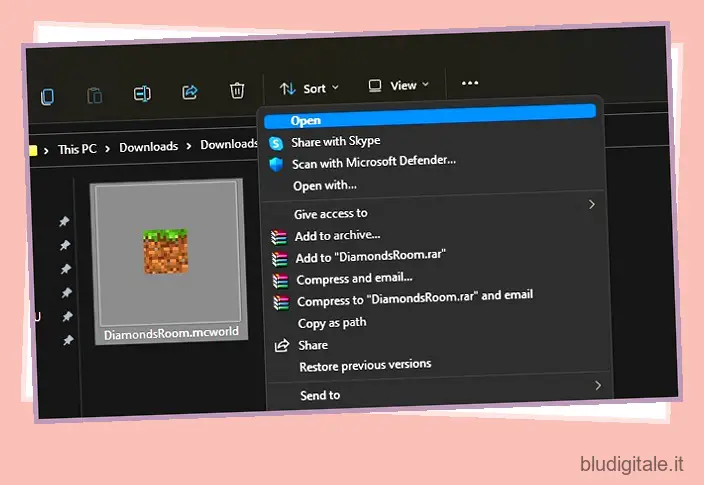
2. Non appena proverai ad aprire il file, avvierà Minecraft Bedrock Edition. Quindi, devi attendere che il caricamento finisca e o il mondo si caricherà automaticamente o lo troverai nell’elenco dei mondi esistente.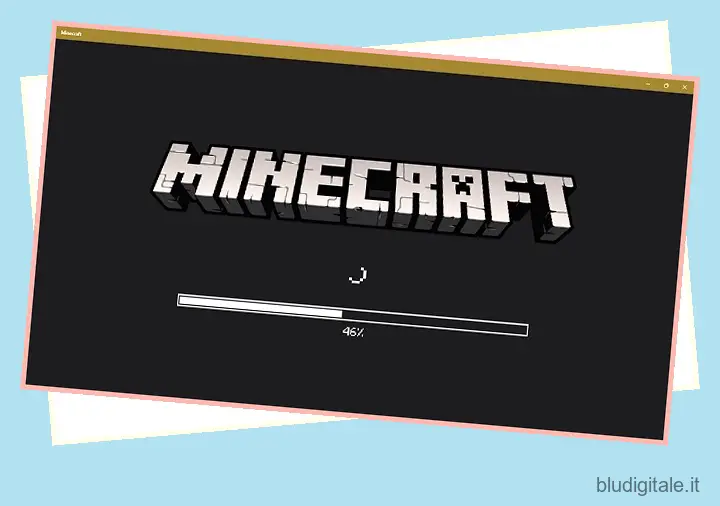
Non preoccuparti se la schermata di caricamento si blocca. La creazione del mondo e il caricamento delle texture possono richiedere del tempo nel caso di mondi più pesanti.
Installa Mappe in Minecraft Pocket Edition (MCPE) su Android/iOS
Poiché Minecraft Pocket Edition (MCPE), ovvero la versione di Minecraft su Android, iOS e Fire OS, utilizza Minecraft Bedrock come base, puoi utilizzare gli stessi file .mcworld per caricare le mappe nel tuo gioco. Quindi, per prima cosa, copia la tua mappa di Minecraft (file .mcworld) sul tuo dispositivo o scaricala sul tuo dispositivo direttamente da uno qualsiasi dei suddetti siti web.
Quindi, su dispositivi diversi da iPhone e iPad, devi semplicemente trovare il file nel tuo file explorer e aprire il file .mcworld con Minecraft. Nel frattempo, gli utenti Apple devono utilizzare l’opzione di condivisione del file e scegliere l’opzione “copia su Minecraft” dal foglio di condivisione, come mostrato di seguito. Scegliendo di copiare/aprire con Minecraft, il gioco verrà caricato con la nuova mappa pronta per l’esplorazione.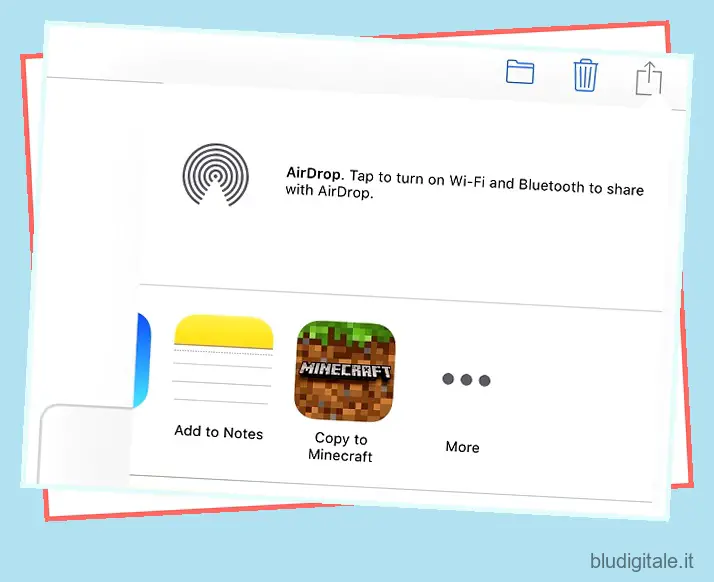
Come giocare a mappe personalizzate installate su Minecraft
Indipendentemente dall’edizione o dalla piattaforma che usi per giocare a Minecraft, il processo per giocarci è semplice dopo aver installato la mappa. Molto probabilmente si caricherà automaticamente al momento dell’installazione, ma in caso contrario, puoi trovarlo nel modo seguente:
1. Per provare le mappe appena installate, avvia Minecraft e seleziona l’opzione “Giocatore singolo” dalla schermata iniziale. Questo caricherà un elenco di mondi o giochi salvati che hai.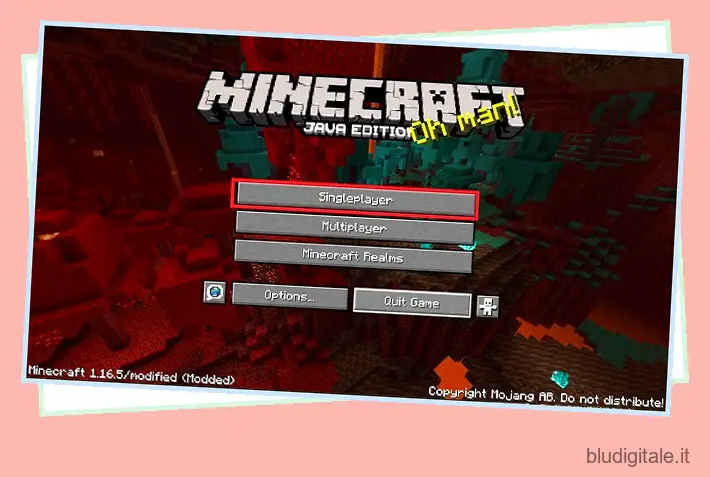
2. Dall’elenco dei tuoi mondi Minecraft esistenti, cerca il nome della mappa che hai appena installato. Quindi, selezionalo e fai clic sull’opzione “Riproduci mondo selezionato”.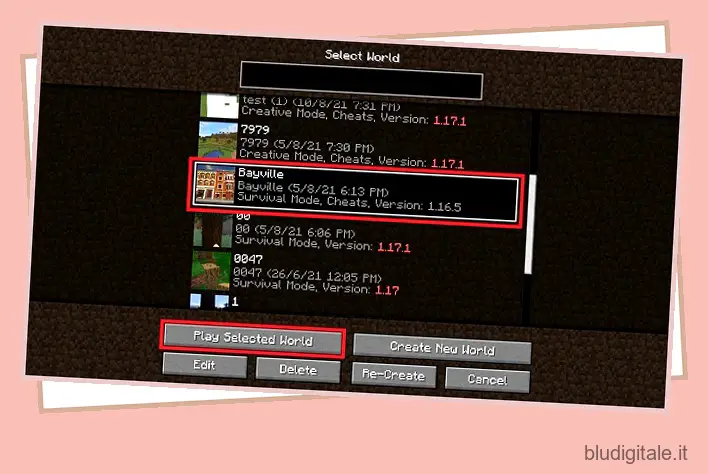
3. Non dimenticare che il caricamento di queste mappe scaricate può richiedere più tempo del solito. Ma una volta che lo fanno, sei libero di giocare, modificare e girovagare come vuoi. Il salvataggio sostituirà il map file originale.
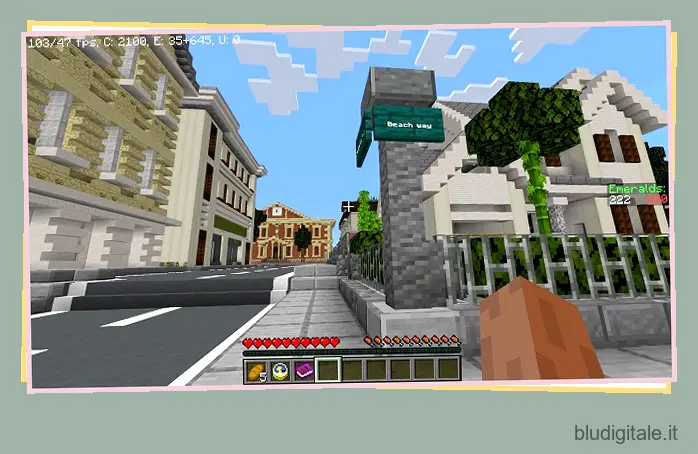
Come rimuovere le mappe personalizzate da Minecraft
1. Per eliminare le mappe Minecraft installate, carica il gioco e seleziona l’opzione “Giocatore singolo” dalla schermata iniziale.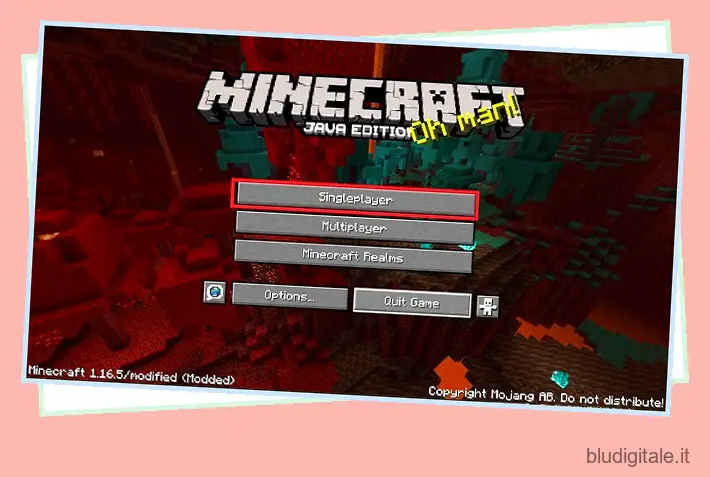
2. Quindi, dall’elenco dei file di salvataggio o dei mondi caricati, seleziona il mondo che desideri eliminare. Quindi, fai clic sul pulsante “Elimina” in basso. Una volta confermata l’eliminazione, il mondo se ne andrà per sempre.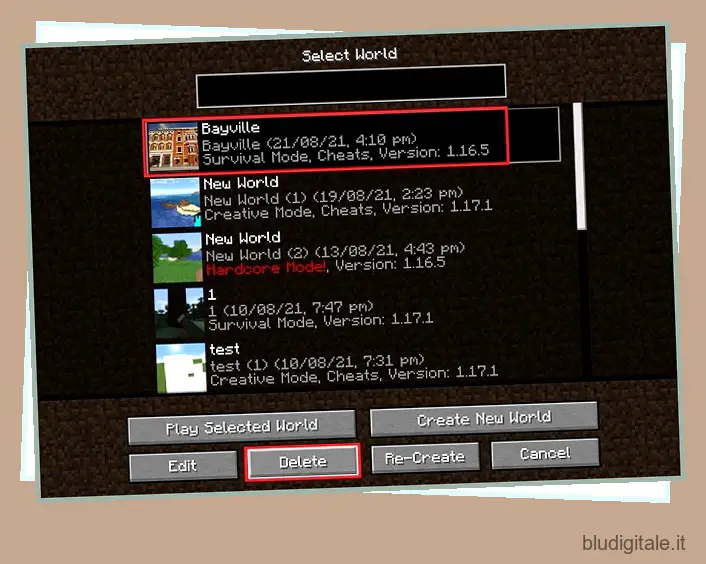
Domande frequenti
D. È possibile ottenere gratuitamente le mappe di Minecraft?
La maggior parte delle mappe di Minecraft è disponibile gratuitamente online. Sono basati sulla comunità e di solito vengono aggiornati regolarmente.
D. Posso usare Minecraft Java Maps su Bedrock?
Ci sono modi per convertire le mappe, ma nessuno è molto affidabile. Ti consigliamo di utilizzare mappe personalizzate separate per ogni versione e piattaforma del gioco per una migliore stabilità. Oppure puoi richiedere agli sviluppatori di creare una versione separata di quella mappa.
D. Cosa succede se utilizzo una mappa con una versione incompatibile?
Di solito, la maggior parte delle mappe di Minecraft funziona anche se le usi su una versione precedente o più recente del gioco. Tuttavia, potrebbero esserci alcune funzionalità che non funzionano correttamente o mancano. Non avere oggetti in nessuna cassa di gioco è un errore comune che i giocatori trovano.
D. Posso esportare le mappe di Minecraft?
Per esportare le mappe di Minecraft nell’edizione Java, devi archiviare la cartella di salvataggio come file .zip. Altri giocatori possono utilizzare quel file zip per installare il tuo mondo nel loro gioco.
Installa mappe personalizzate in Minecraft
Con ciò, ora sei pronto per trovare, scaricare e installare mappe Minecraft personalizzate. La community è pronta con tonnellate di fantastici contenuti e mappe che aspettano solo di essere esplorate. Inoltre, puoi attivare RTX in Minecraft Bedrock per portare queste mappe già straordinarie al livello successivo. Per quanto riguarda i lettori Java, i migliori shader Minecraft possono offrire la stessa esperienza ad alta fedeltà. Detto questo, non c’è niente da aspettare. Puoi iniziare a scaricare e sfruttare al meglio queste mappe di Minecraft. Parlaci delle mappe personalizzate che usi nei commenti qui sotto!